Bagian Footer
1. Widget Tentang (About)
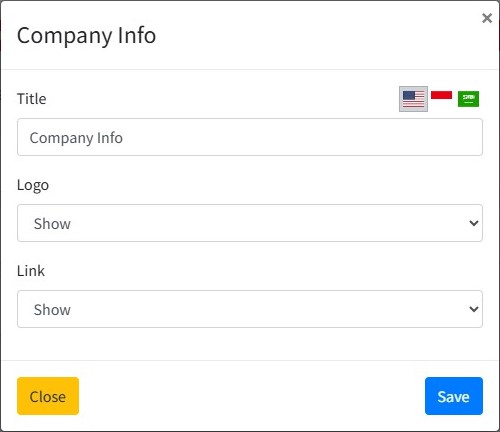
Title

Judul yang dimasukkan ke dalam inputan title akan muncul pada bagian header widget About.
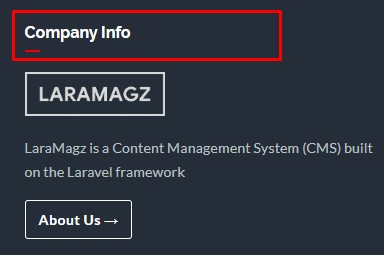
Logo
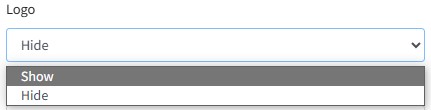
Pilih "Show" jika ingin menampilkan logo yang terletak di bawah judul.
Pilih "Hide" jika ingin menyembunyikan logo.
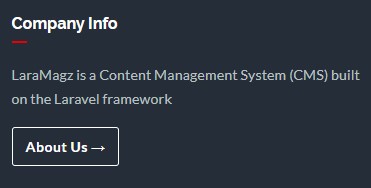
Untuk mengubah gambar logo pergi ke menu Settings > Web Properties. Unggah logo baru pada bagian Web Logo.
Link
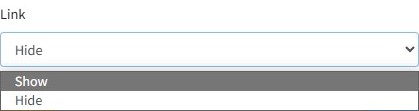
Pilih "Show" jika ingin menampilkan link menuju ke halaman About.
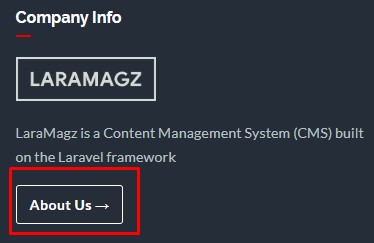
Pilih "Hide" jika tidak ingin menampilkan link.
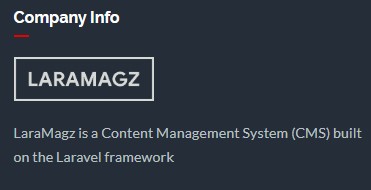
2. Widget Tautan (Links)
Widget ini digunakan untuk menampilkan link ke media sosial atau situs lainnya.
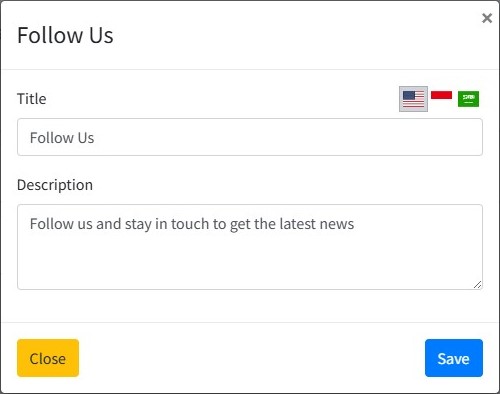
Title

Judul yang dimasukkan ke dalam inputan title akan muncul pada bagian header widget Links.
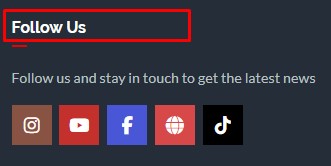
Description
Masukkan deskripsi pada widget links.
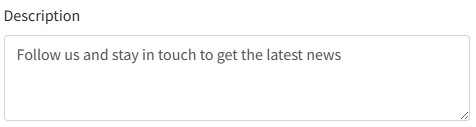
3. Menu Link
Widget ini untuk menampilkan menu footer.

Klik simbol mata untuk mengaktifkan dan menonaktifkan.
4. Widget Berlangganan (Newsletter)
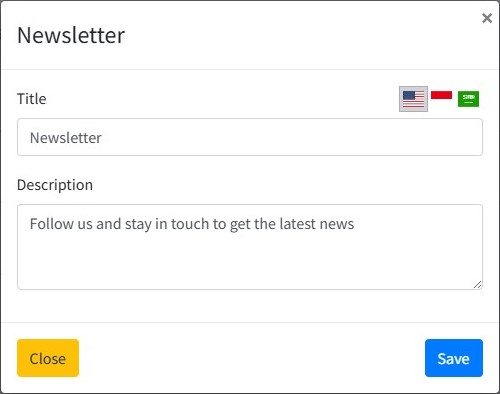
Title

Judul yang dimasukkan ke dalam inputan title akan muncul pada bagian header widget Newsletter footer.
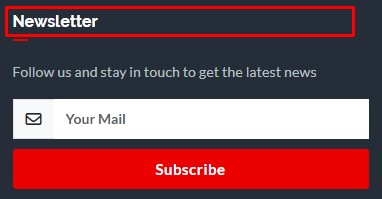
Description
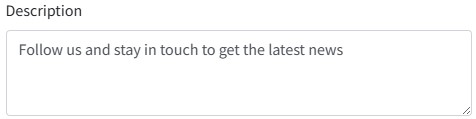
Inputan description digunakan untuk memasukkan keterangan yang akan ditampilkan di bawah input email.
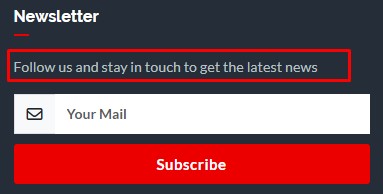
5. Widget Pos Artikel (Post)
Widget Post Artikel menampilkan daftar post artikel di footer.
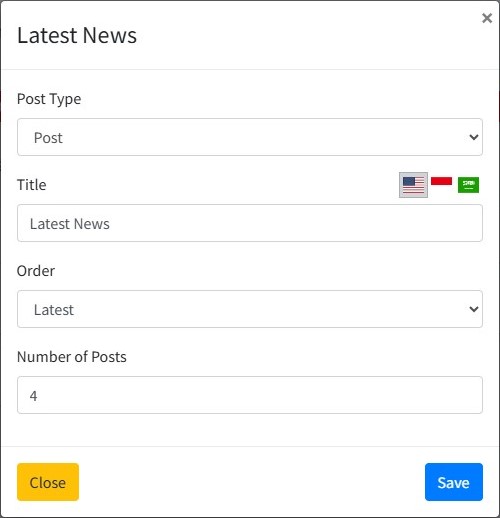
Post Type
Pengguna bisa mengatur apakah pos yang ditampilkan berdasarkan kategori tertentu atau semua kategori.
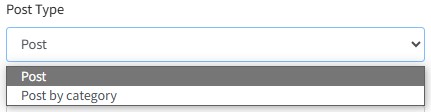
Pilih "Post" jika ingin menampilkan semua post, atau pilih "Post by category" jika hanya ingin menampilkan post dengan kategori spesifik.
Kategori
Pilihan kategori hanya akan muncul jika tipe pos yang dipilih adalah "Post by category".
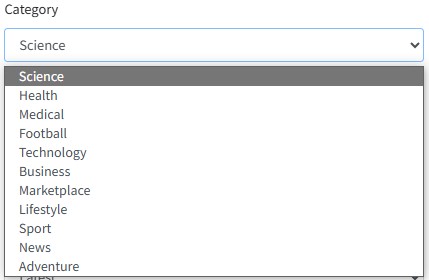
Silahkan pilih kategori pos yang diinginkan untuk ditampilkan.
Title

Judul yang dimasukkan ke dalam inputan title akan muncul pada bagian header daftar pos.
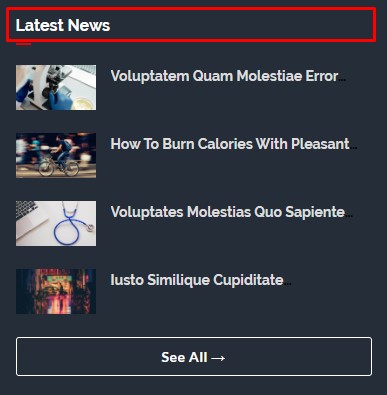
Judul mendukung berbagai bahasa. Klik salah satu bendera yang mewakili bahasa untuk memilih bahasa.

Order
Pilih salah satu jenis order untuk mengatur bagaimana postingan akan ditampilkan.
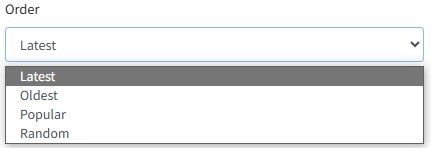
Penjelasan:
-
Latest: Konten widget akan ditampilkan berdasarkan artikel terbaru (Descending).
-
Oldest: Konten widget akan ditampilkan berdasarkan artikel terlama (Ascending).
-
Popular: Konten widget akan ditampilkan berdasarkan artikel yang paling banyak dilihat.
-
Random: Konten widget akan ditampilkan secara acak sehingga tidak akan sama setiap kali halaman dibuka.
Popular
Input Populer akan muncul jika pengguna memilih order "Populer". Pengguna dapat memilih artikel yang populer dalam satu hari, satu minggu, satu bulan, satu tahun, atau semuanya.
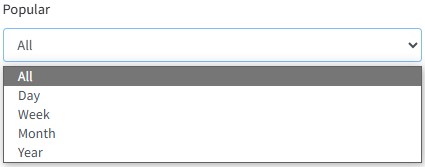
Number of Posts
Inputan Number of Posts untuk mengatur jumlah pos yang ditampilkan dalam konten widget.

6. Widget Label (Kategori/Tag)
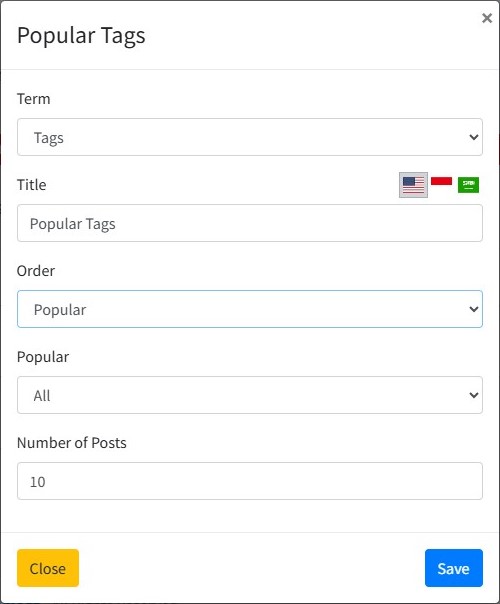
Term
Pengguna bisa mengatur apakah label yang akan ditampilkan berdasarkan kategori atau tag.
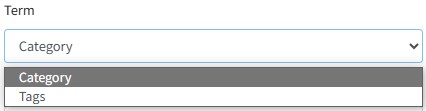
Title

Judul yang dimasukkan ke dalam inputan title akan muncul pada bagian header widget label.
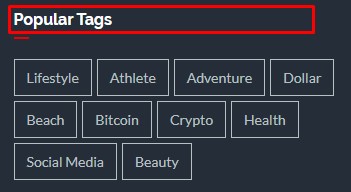
Judul mendukung berbagai bahasa. Klik salah satu bendera yang mewakili bahasa untuk memilih bahasa.

Order
Pilih salah satu jenis order untuk mengatur bagaimana postingan akan ditampilkan.
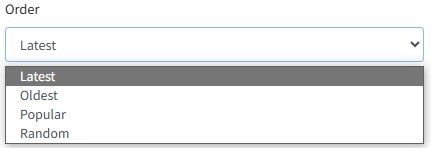
Penjelasan:
-
Latest: Konten widget akan ditampilkan berdasarkan artikel terbaru (Descending).
-
Oldest: Konten widget akan ditampilkan berdasarkan artikel terlama (Ascending).
-
Popular: Konten widget akan ditampilkan berdasarkan artikel yang paling banyak dilihat.
-
Random: Konten widget akan ditampilkan secara acak sehingga tidak akan sama setiap kali halaman dibuka.
Popular
Input Populer akan muncul jika pengguna memilih order "Populer". Pengguna dapat memilih artikel yang populer dalam satu hari, satu minggu, satu bulan, satu tahun, atau semuanya.
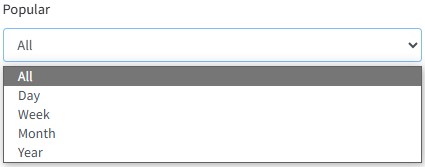
Number of Posts
Inputan Number of Posts untuk mengatur jumlah pos yang ditampilkan dalam konten widget.
